Серверы для
операционных
систем. Серверы
для "сайта -
систем" .
ПЗ -
подготовка и
установка
сервера DENVER на
локальной
сети;
|
Адрес
документа: |
http://90.189.213.191:4422/temp/kafedra_sapr_2017_gruppa_mpp78/lek7/lek7.doc инд: 2-118-1-3 Каталог_программ |
Напоминание!:
·
Все
программы,
которые
используются
в данной
лекции, имеют
статус
свободного
применения и
не нарушают
авторских
прав.
·
Все
программы,
используемые
в данной лекции,
имеют "портабельное"
исполнение.
Это означает,
что не
требуется
установка
в
операционную
систему.
·
Все программы
используемые
в данной лекции,
могут
испортить Вам
информацию или
навредить
работе
Вашего
компьютера
Вашими
действиями. Поэтому
любые
действия,
повлекшие
вредные последствия,
вызваны
только
Вашими
осознанными
или
случайными
действиями.
Разделы
лекции:
- Cерверы для
операционных
систем;
- Сервер
для "сайта -
систем";
- Практическое
занятие -
установка
сервера DENVER:
- Контрольные
вопросы:
- Литература
и адреса
электронных
документов:
Cерверы для
операционных
систем
- Серверная
операционная
система -
предназначена
для
управления
программным
обеспечением,
которое в
свою очередь
обслуживает
всех
пользователей
сети, как
внутренней,
так и
внешней.
- А
почему
нельзя
использовать
обычную,
пользовательскую
ОС в
качестве
серверной?
- Спросите
Вы, да потому
что
серверная
ОС предоставляет
специализированный
функционал
управления,
так сказать
более
удобный,
эффективный,
разработанный
специально
для
конкретных
целей администрирования
и
управления.
- Такого
функционала
просто нет в
пользовательских
операционных
системах,
которые, кстати,
выступают
клиентами
этих
серверных
операционных
систем. И,
конечно же,
можно
сделать
вывод - если у
нас имеется
специализированный
функционал
соответственно
и стоимость
этого функционала
будет
совсем
другая, есть,
конечно, и
исключения.
- Как
выбрать
серверную
операционную
систему.
Прежде
всего, Вам
необходимо
четко
определиться
для каких
целей будет
использоваться
данный
сервер и
соответственно
его
операционная
система. И
уже, исходя
из
конкретной
задачи, Вы
будете
выбирать
операционную
систему и
необходимую
конфигурацию
оборудования
для этой
операционной
системы.
- Но,
если Вы не
знакомы с
той
операционной
системой,
которая по
всем
параметром
будет самым
лучшем
вариантом,
то выберите
ту ОС, в которой
Вы уже
работали
или
тщательно
изучите и
протестируйте
(например, на
виртуальной
машине)
незнакомую
Вам ОС.
- Перечислим
серверные
операционные
системы,
которые на
сегодняшний
день
являются
самыми
популярными
и
распространенными.
Версии
операционные
системы это: Windows Server 2003 и Windows Server 2008 R2
и уже есть Windows Server 2016

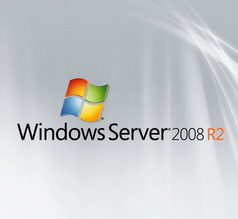
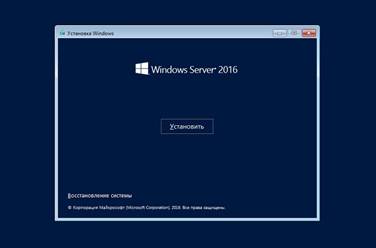
·
Основные
возможности -
продукт
может
использоваться
практически
для всех
целей,
которые
возникают у
администраторов,
но не стоит
забывать и
про качество,
так как все desktop-ные
варианты (т.е.
имеют
графическую
оболочку) запрашивают
намного
больше
ресурсов, чем
без интерфейсные
операционные
системы.
Поэтому если
Вы собираетесь
использовать
ОС с
графической
оболочкой,
необходимо
учесть это
при выборе
оборудования
для сервера. Windows Server 20**
отлично
подходят для системных
администраторов.
·
Данная
платформа
отлично
подходит для
контроллеров
домена, если
Вы
используете
службу
каталогов Active Directory,
также если Вы
планируете в
своей сети
использовать
удаленное
подключение
пользователей,
то на этих ОС
Вы легко
можете
реализовать
«Сервер терминалов».
·
Перечислим
не Windows системы;
o Ubuntu Server –
операционная
система,
использующая
ядро Linux.

o
CentOS —
дистрибутив Linux, основанный на Red Hat Enterprise Linux компании Red Hat.

o FreeBSD -
Unix-подобная
операционная
система,
очень популярна
среди
Интернет
компаний, так
как данная операционная
система отлично
подходит для
всевозможных
web-серверов. FreeBSD
отличный
вариант для
web-сервера
потому что, это
мощный TCP/IP-стек
с поддержкой
промышленных стандартов.

·
Отметим
распространенную
систему ОС
реального
времени QNX . Вид
окна ниже на
рисунке

Вывод
по разделу.
·
И так,
системы
операционные
и серверные -
это программы,
позволяющие
удобно и быстро
выполнять
различные
задачи
информационной
обработки
данных.
·
"Серверство"
- это
"обслуживание".
Задачи по
обслуживанию
могут быть
разные.
Например:
o базы
данных;
o запросы
на
отображение html-
документов -
сайты пользователей;
o почтовые
ящики или
почтовые
серверы. Без
электронной
почты сейчас
представить
деятельность
предприятий
сложно;
Далее
рассмотрим
установку на
операционной
системе -
сервера для
обслуживания
сайтов.
Сервер
для "сайта - систем"
·
Известным сервером
признан
Apache HTTP
-
(произносится "апачи") — свободный веб-сервер.
·
Apache является кроссплатформенным ПО,
·
Поддерживает
операционные системы Linux, BSD, Mac OS,Microsoft Windows, Novell NetWare, BeOS.
·
Основными достоинствами
Apache считаются надёжность и гибкость конфигурации. Он позволяет подключать внешние модули для предоставления данных, использовать СУБД для аутентификации пользователей,
модифицировать, сообщения об ошибках и т. д. Поддерживает IPv6.
В
лекции
используем
свободно
распространяемую
версию
подобной системы
- DENVER,
скачать с каталога
Внимание!
Установка
производиться
в выделенный
каталог,
поэтому
обязательно
создать
папку для установки.
1. Распаковать,
например
файл
установки в
каталог с:\temp\1

2. Подготовить каталог c:\temp\2 в котором устанавливается программа.

3.
Выполнить
установку и
указать путь
подготовленного
каталога. После
старта
программа
«попросит»
закрыть
браузер.
Закройте.
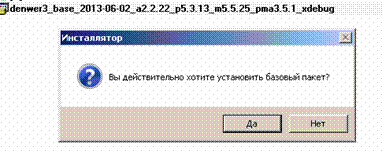


4. Ввести
путь
каталога,
набрать путь
заданной
папки и после
повторения
правильности
ввода, нажать
Enter

5. Ввести имя виртуального диска.

6. Ниже на рисунке-gif демонстрируется процесс копирования и завершения инсталляции программного обеспечения.
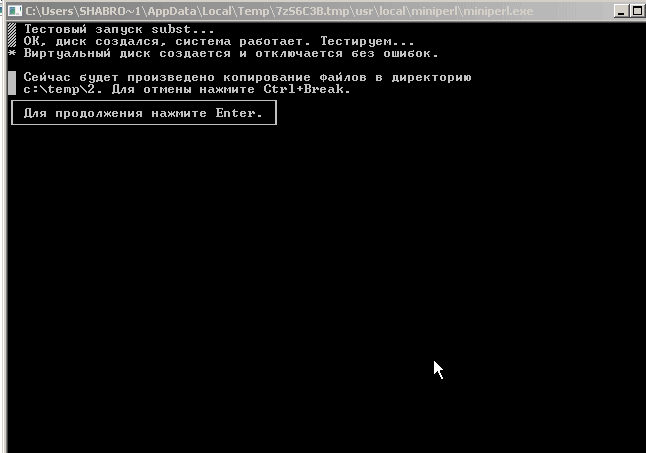
Таким
образом,
программа
подготовлена
к работе. Рабочие
ярлыки
находятся на
«рабочем
столе»
компьютера и
в разделе
«автозагрузка»
Выполнить
запуск
ярлыка
«виртуального
диска» и «start Denver».
Программа
начнет
работу, и
сформируются
ярлыки
подтверждения
в трее.

Иначе
выдаст
сообщение,
например, что
не может
создать
виртуальный
диск. Показано
ниже на
рисунке.

Возможные
причины:
- Режим
ограниченной
функциональности,
т.е. требуются
права администратора
для
создания
виртуального
диска;
- Режим
запрета
создания
программой
антивирусом;
- Режим
запрета
создания фрейволом
или брандмаузером
– программы,
контролирующие
установку и
работу
других
программ на
Вашем
компьютере ;
"Дорогу
осилит
идущий" - такая
поговорка, поясняет
что надо
найти
причину
неудачи и все
таки включить
программу
"раздачи
сайта" DENVER.
Итак,
все
заработало.
Вы
набираете в
командной
строке Вашего
браузера
обращение http://localhost/ и
получаете
картинку:

Для того что
бы Ваш сайт
стал виден из
сети по TCP-IP адресу
необходимо:
- перенести
Ваш сайт в
каталог DENVER
- включить
доступ из
сети в файле .htaccess
Например Ваш сайт
находиться в
каталоге shabronov_mpp78 и в
локальной
сети Ваш
компьютер по ipconfig определился
как 192.168.2.117
Переносите
каталог
сайта в
расположение
DENVER как
показано
ниже на скан
фрагмента
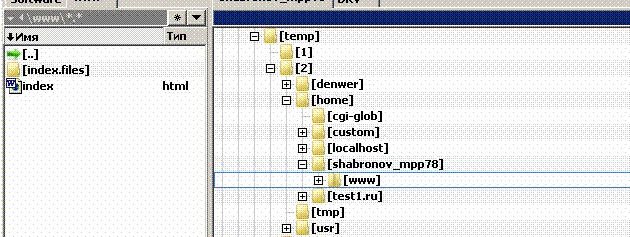
Создаете
каталог WWW -
там и должен
располагаться
первый файл index.html С:\temp\2\home\shabronov_mpp78\www\index.html
Создаете
или
копируете файл
.htaccess и
исправляете
на свой IP-ТСП адрес С:\temp\2\home\shabronov_mpp78\
.htaccess
|
##
Если вы
хотите
настроить Apache так,
чтобы хост
был виден из
локальной ##
сети, см.
статью
http://www.denwer.ru/faq/shared.html ## ## # dnwr_ip 192.168.2.117 # dnwr_host custom-host # dnwr_port 80 ## |
Выполняете
Start Denver и
ожидаете
появление
иконки работы
сервера
сайтов.
Далее,
с другого
компьютера
набираете в
браузере
командной
строки http://192.168.2.117/ и
открываете свой сайт.
Задача выполнена
т.е. один
компьютер с
адресом 192.168.2.117 сайт
раздает, а
другие
компьютеры
по этому адресу
получают
данные этого
сайта.
В
каталоге программ
находиться архив shabronov_mpp78.zip в котором
содержится
данный
пример по
данному адресу.
Практические
занятия
·
Установить
сервер DENVER на
локальной
сети на одном
компьютере.
·
Расположить
в сервере DENVER свой сайт.
Использовать
данные из
занятия по
подготовке
своего сайта.
·
Каталог
сайта
должен
иметь название
по
электронной
почте до
знака @ ,
далее - дефис
и номер по
порядку из
списка
группы.
·
Отчет
должен
содержать
сканы
работающего
сервера с
Вашим сайтом
с указанием
ТСП-ИП адреса.
·
Сервер-сайта DENVER и
браузер для
просмотра
сайта
расположены
на одном
компьютере.
Оценка
4:
·
Браузер
просмотра
сайта расположен
отдельно от
локального
компьютера с сервером-сайтов
DENVER;
·
Заголовок
сайта должен
содержать
данные
каталога
сайта ( почта
и номер по
порядку ) Например,
ниже рисунок
где овалом
выделен заголовок
сайта.
Оценка
5:
1. Подготовить
DENVER и сайт на
отдельной USB-флеш
и
продемонстрировать
его работу в
локальной
сети и.
2. Подготовить
сайт и обмен с
портом по
выбору
в интервале
портов от 5000 до 9000 и;
3. Продемонстрировать
работу сайта по локальному
имени
компьютера в
сети.;
4. Отчет
должен
содержать
информацию и
сканы с
видимыми
пунктами 1...3
Контрольные
вопросы
·
В чем
общность и
отличие
сервера и операционной
системы.
·
Привести
примеры
программного
обеспечения "серверно-клиентского"
типа;
·
Сколько портов
возможно
подключить
по ТСП-ИП
адресу. Назвать
основные
порты и их
назначение.
Литература
и адреса
электронных
документов:
- Серверы
операционных
систем http://info-comp.ru/drugieopersistemi/149-serveros.html
- Операционная
система QNX - http://www.swd.ru/print.php3?pid=572
- Денвер -
локальный
сервер - http://www.denwer.ru/
- Программное
обеспечение
технологии
"клиент-сервер" https://studfiles.net/preview/5998996/page:7/
- Установка
Apache на Windows
7 -
http://windowsprofi.ru/win7/ustanovka-apache-na-windows-7.html
- Программы
для
создания
сайта http://juice-health.ru/program/424-program-to-create-site
Ред.
2017-11-14
Подготовил
Шабронов
А.А. тс
913-905-8839 shabronov@ngs.ru




